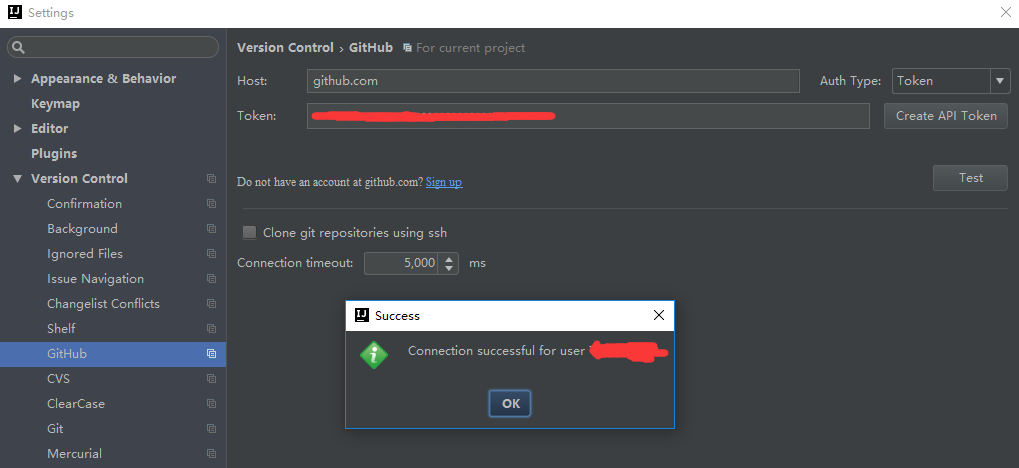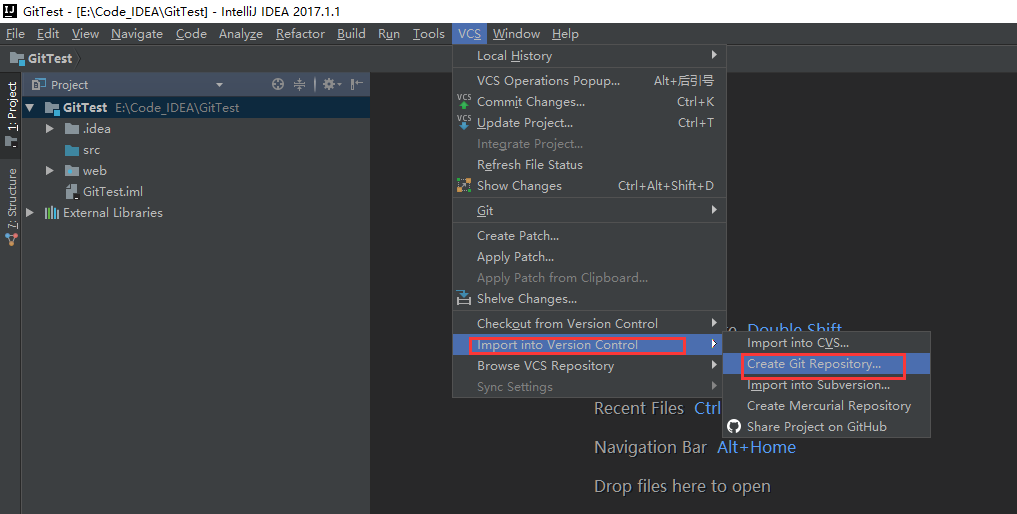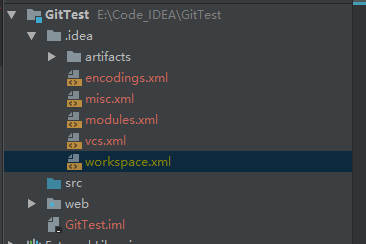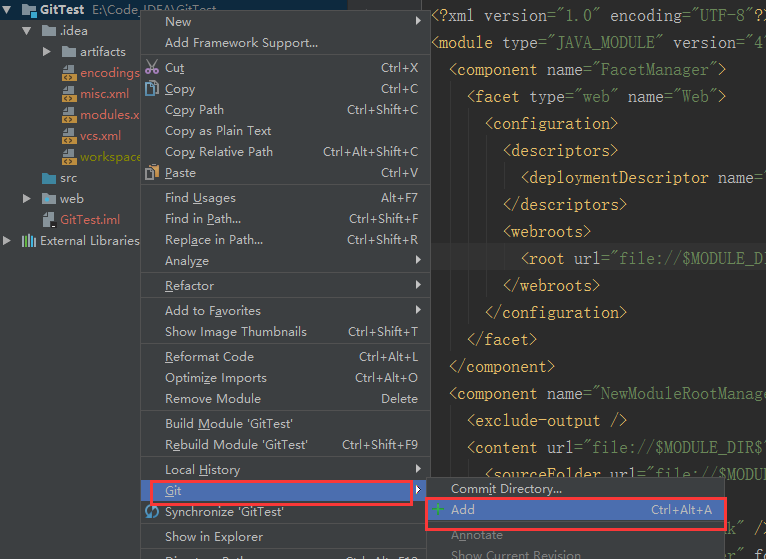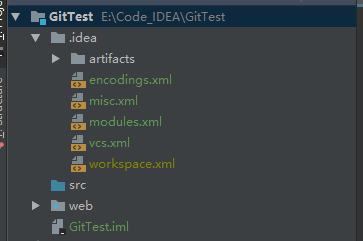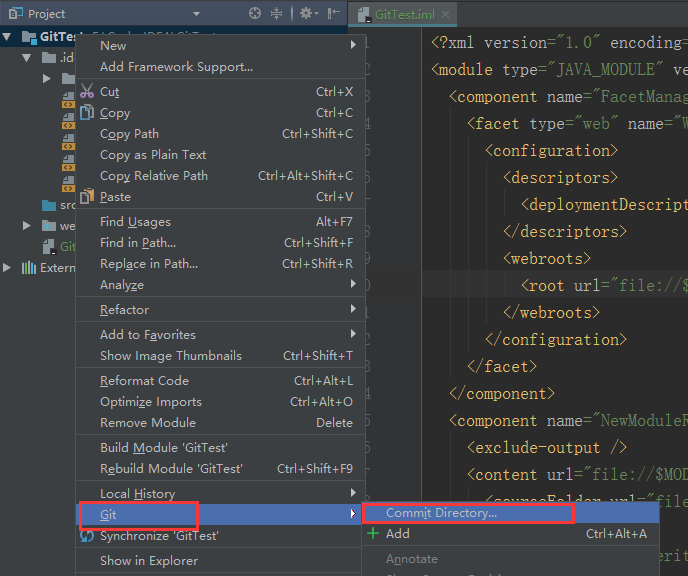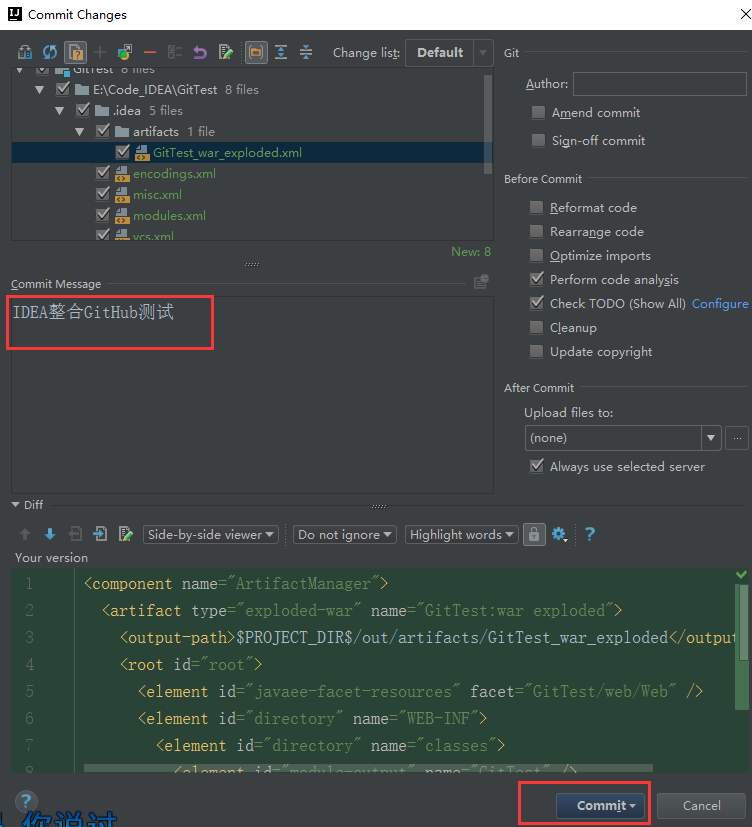IDEA配置GIT
一:git 安装
注:此方法可用于配置gitlab也可用于配置github
1.在github中创建一个账号:https://github.com/join?source=header-home
2.下载并安装git:https://git-scm.com/downloads
Git 最新版 2.28.0详细安装
下载
可能有些小伙伴下载慢那么直接百度走起

选择操作系统


安装
根据如下步骤

从此刻起,如果想追求速度的小伙伴,那么一套龙服务走起来,直接next到安装完成,然后后面还有福利哦












Git安装完成了,但并没有结束哦。小伙伴们,应该还需要安装TortoiseGit,这我也给大家准备了
二:idea来搭建idea的GitHub环境:
首先我们要把刚刚下载安装之后的git.exe的位置复制到idea里面如图所示:
最后点击后面的test会出现git的版本,说明就可以了:
这样子的话
说明我们已经把idea的git给搭建好了,现在就是上传项目和下载项目了:
如图所示:
点击GitHub会出现如下方框,旁边的token我们可以选择密码,就是我们的登录GitHub的密码:
登录之后出现的界面就是在GitHub上面的项目,把你需要的项目克隆(clone)下来,这样你的项目就到本地了,如图所示:
出现这个界面之后你最好先点击那个test按钮,看下能不能克隆,会出现以下两种情况:
①:成功的情况:
这就说明你可以克隆这个项目
②失败的情况:
这说明你不能克隆这个项目,但是这个要怎么解决呢?
下面就是解决办法:
如果你前面的安装git和git的环境变量都设置好了,还是有这个错误的话,那你去GitHub官网上,就是去自己项目上面修改个以下的东西就可以了:
把那个ssh改成http即可,记得前提是安装git和git的环境变量都设置好了。
这就是把GitHub上的内容克隆下来的步骤,克隆成功后他会放在你指定的目录中,然后在idea中打开,这样你就可以进行项目修改了。
然后下面的就是把本地项目提交到GitHub上面去了:
先打开克隆下面的项目,然后你会发现项目里面有些文件是绿色的,有些文件是红色的,说明绿色的就是你提交上去的,红色的是没有提交上去:
修改完成之后你要按照三个步骤来:
① 先 add
添加文件状态:
②commit
提交一次记录(本地):
点击commit会出现如下界面:
注:那个commit
message要写一些东西才能提交,至于写什么,你可以写你提交的项目的备注。然后点击commit提交就会出现以下界面(如果你登录了,下次就不会出现,如果没有登录那么会出现一次提示你)。
这是你登录git.exe他会给你一个名字和邮箱,这个是你展现给别人看的名字和邮箱,不是你登录GitHub的邮箱和名字。
③最后就是push
推送到服务器
点击push之后,然后你再登录GitHub上,就会发现GitHub上多了你的这个项目。
这就是idea的GitHub的提交修改了。
如果你有新项目要提交到github上的话,你可以用IDEA打开这个项目,然后点击如下图所示:
点击那个会出现一个弹窗,如所示:
名字写入你的项目的名称,然后描述你可以写有关于你的项目的。然后点击share分享到你的github上,这样你的github就会出现你的这个新项目了。
如果有人分享出现报错 cannot login: connection reset如图:
,那么你可以到file–>setting–>Version
Control–>Github中找到你的github用户,点击旁边的减号,删除你的用户名,然后重新再添加一遍,应该可以解决!
以上就是idea的GitHub操作的全部,如果哪里写的不好,请大家见谅,有机会大家一起学习进步,感谢大家的光临!!
在IDEA中设置GitHub,File-->Setting->Version Control-->GibHub
Host:github.com
Token:点击Create API Token,输入在github中注册的用户名和密码生成token
点击Test,测试是否连接成功
6.创建本地仓库,VCS-->Import into Version Control-->Create Git Repository...
在弹框中选中项目所在的位置,点击OK,此时项目文件全部变成红色(若选中其他位置,则git-->add不可点选,不知为何)
7.上传项目到本地仓库,项目右键选择Git-->add,此时项目文件变成绿色,此时文件只是处于暂存区,并没有真正进入到版本库中
项目右键Git--> Commit Directory,在弹窗中输入Commit Message,点击commit,此时项目文件从暂存区真正进入版本库中,项目文件变成白色
这里选择commit and push
然后配置push的信息 push即可
相关文章
- 给idea配置默认的java jdk
- 玩转git第3节-1: idea中配置git
- 在idea中打war包
- idea 快速生成注释快捷键,无需配置live templete
- springBoot 入门(一)—— 使用idea创建第一个springBoot项目
- idea添加jar包
- IntelliJ IDEA通过Spring配置连接MySQL数据库
- IDEA的Maxcomputer Studio开发
- IntelliJ IDEA 之 配置JDK 的 4种方式
- 在IDEA里gradle配置和使用
- idea插件篇之java内存分析工具(JProfiler)
- 在IDEA中使用gradle配置打可执行jar包[可执行jar与其所依赖的jar分离]
- IntelliJ IDEA 配置
- 玩转IDEA项目结构Project Structure,打Jar包、模块/依赖管理全搞定(下)
- jave web开发(IDEA中配置maven + 第一个pom包)
- maven在Idea建立工程,运行出现Server IPC version 9 cannot communicate with client version 4错误
- idea 热部署的配置
- 听说你的 IDEA 昨天掉链子了?松哥给你准备了大招
- idea中设置指向源代码Scala
- maven配置阿里镜像,解决IDEA配置maven恢复默认配置问题
- IntelliJ IDEA相关配置
- JDK8和JDK17安装切换,IDEA配置多个版本JDK